Update 2023: Egy nagyon egyszerű oktatóanyag, amelyben bemutatunk egy olyan funkciót, amelyen keresztül szövegeket és képeket másolhat és illeszthet be az eszközök között Apple. Mi az Universal Clipboard és hogyan használják? Más szóval, hogyan kell másolni (copy) szöveg vagy kép a számítógépről Mac, majd illessze be (paste) másik eszközön. iPhone, iPad vagy Apple Watch.
Először a "vágólap" meghatározásával kezdeném. Bár sokan mindennap használják számítógépükön vagy mobiltelefonjukon, fogalmuk sincs, mi a vágólap.
Tartalom
Mi az a vágólap?
A vágólap az operációs rendszerekben jelenlévő szoftverszolgáltatás, amely ideiglenes tárolóhelyként szolgál az egyik forrásból másolt vagy kivágott, majd máshová beillesztett adatok (például szöveg, képek vagy fájlok) számára.
Lényegében a vágólap a puffer memória a számítógép vagy más digitális eszköz használata közben kiválasztott és másolt adatokhoz. Ha valamit a vágólapra másol, az adatok az eszköz memóriájában maradnak, így beillesztéssel átviheti őket egy másik helyre.
Ha a "Másolás" vagy "Kivágás" funkciót használja egy szöveghez vagy képhez, a megfelelő adatok a vágólapon tárolódnak. Ezután a "Beillesztés" funkcióval átviheti ezeket az adatokat a vágólapról egy másik helyre, például egy másik alkalmazásba, dokumentumba vagy üzenetbe.
Összefoglalva, a vágólap nélkül nem lenne többé „másolás és beillesztés” a számítógépek, mobiltelefonok és okosórák operációs rendszerein.
Szöveg és képek másolása és beillesztése az eszközök között Apple. Universal Clipboard
Universal Clipboardáltal bevezetett függvény Apple operációs rendszerekkel macOS Sierra / iOS 10, amely lehetővé teszi a felhasználók számára a (copy) szöveges vagy képi tartalmat az eszközön Mac, iPad, iPhone, iPod touch vagy Apple Watch, majd illessze be (paste) másik eszközön Apple.
Például kimásolhat egy jelszót vagy kódot a számítógépéről Mac, majd illessze be iPaden vagy táblagépen egy nyitott bejelentkezési mezőbe iPhone. Ugyanezt megteheti képekkel vagy fájlokkal.
Amikor egy szöveget vagy fájlt a vágólapra másol, az a fiókban is tárolódik iCloud, ahonnan később letölthető egy másik eszközre Apple. Ennek az opciónak a feltétele Universal Clipboard a működéshez ugyanazt a fiókot kell hitelesíteni az eszközökön iCloud / Apple ID.
Hogyan aktiválod Universal Clipboard?
Universal Clipboard a funkcióhoz kapcsolódik Handoff, Ami sicronizate több elemet az eszközök között Apple amelyeket ugyanazzal hitelesítenek Apple ID.
engedélyezése Handoff mert macOS
Jelölje be a „Allow Handoff between this Mac and your iCloud devices". Ezt a lehetőséget megtalálja a "System Preferences">“General">“AirDrop & Handoff".
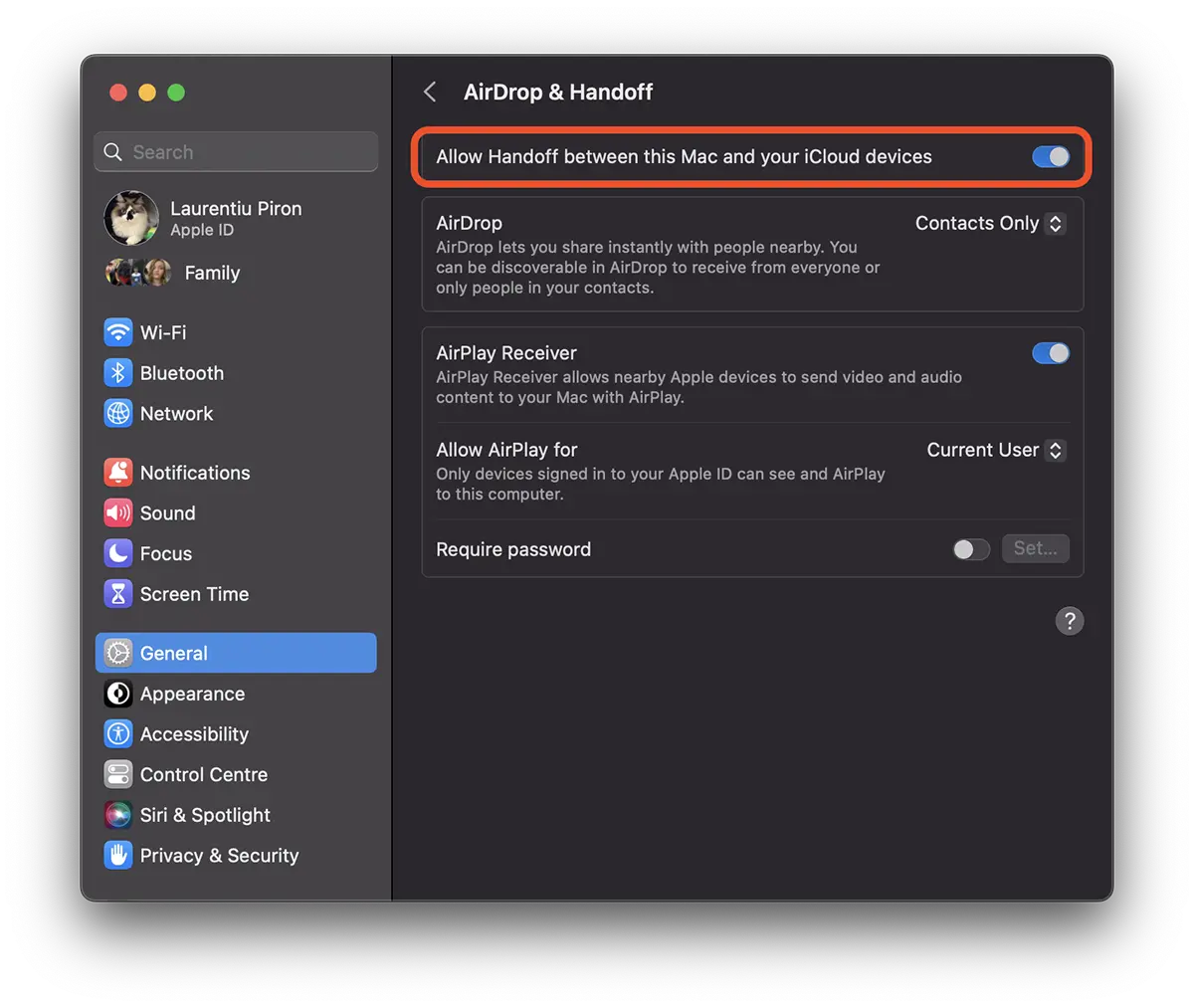
By default, ez az opció aktív az eszközökön Apple: Mac, iPhone vagy iPad.
Engedélyezése Handoff mert iPhone / iPad
Aktiválni Handoff mert iPhone vagy iPad, a lépések hasonlóak a következőhöz macOS.
Nyisd ki "Settings">“General">“AirPlay & Handoff", majd csúsztassa a zöldet az opció aktiválásához.
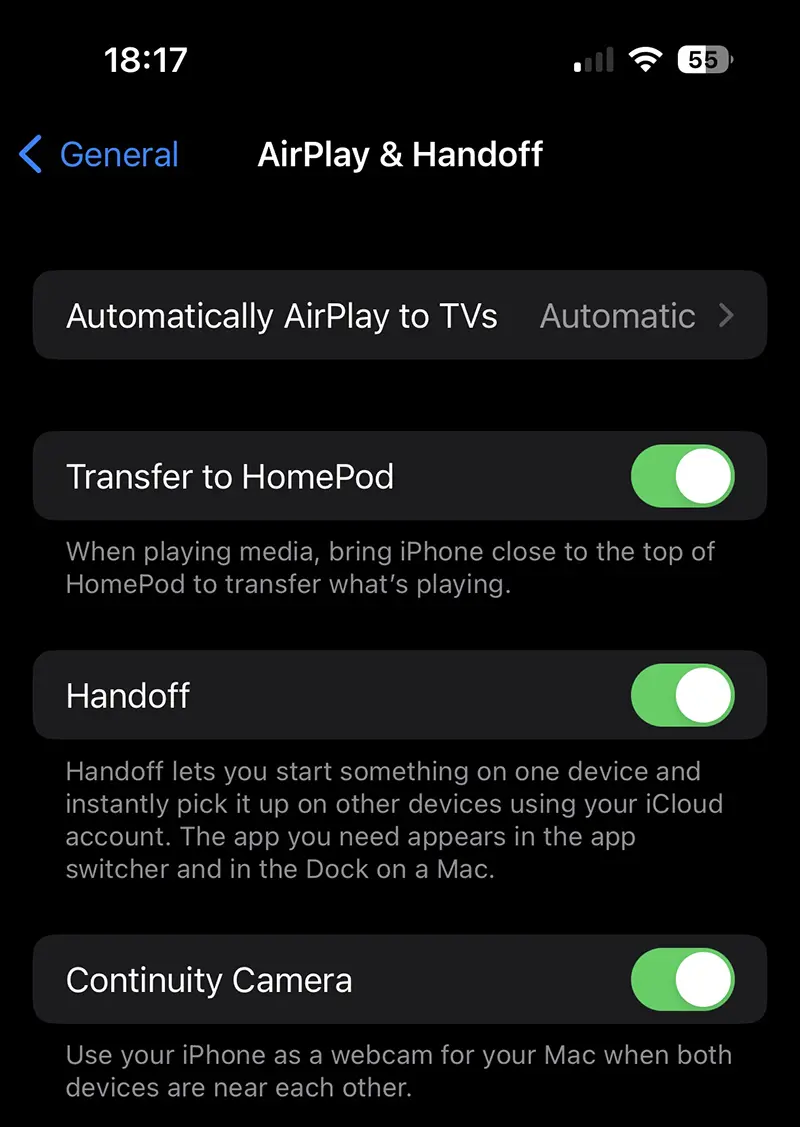
Annak ellenére, hogy láttam, hogy néhány oktatóanyag azt mondja, hogy kell használni Universal Clipboard engedélyeznie kell a Bluetooth / Wi-Fi kapcsolatokat, ezek nem szükségesek. Azon eszközök internetkapcsolata szükséges, amelyek között az átvitel történik.
Kapcsolódó: Mi az az AirDrop és hogyan működik az Apple eszközökön?
Ennek a funkciónak van egy kis hátránya is. Ha szöveget másolt a készülékére iPhone, de elfelejtetted jegyzetbe menteni, elveszik, ha mást másol a számítógépedre Mac.
Remélem, hasznos volt az oktatócikk: Szövegek és képek másolása és beillesztése az eszközök között Apple.